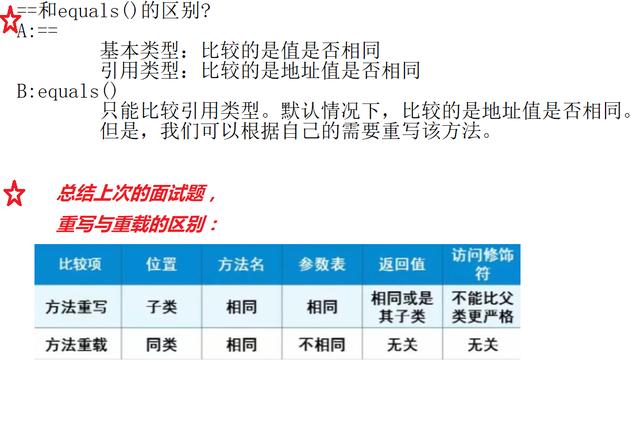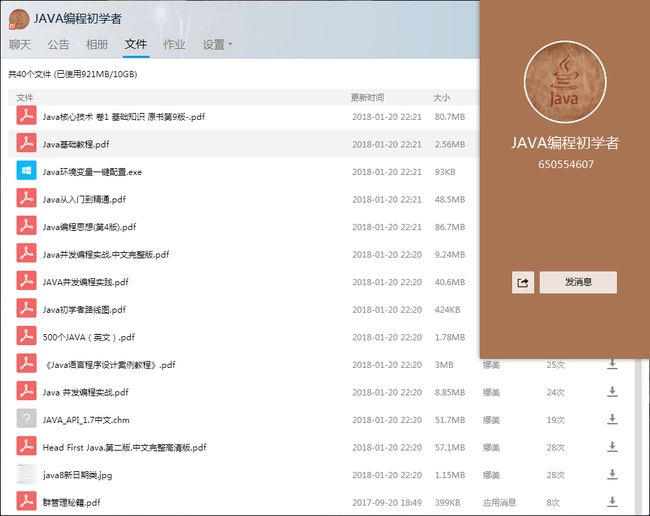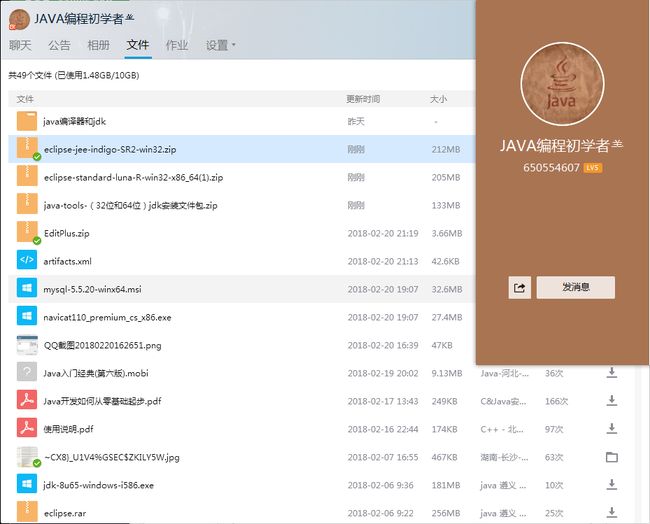Java是一种可以撰写跨平台应用软件的面向对象的程序设计语言。Java 技术具有卓越的通用性、高效性、平台移植性和安全性,广泛应用于PC、数据中心、游戏控制台、科学超级计算机、移动电话和互联网,同时拥有全球最大的开发者专业社群。
给你学习路线:html-css-js-jq-javase-数据库-jsp-servlet-Struts2-hibernate-mybatis-spring4-springmvc-ssh-ssm
1:Eclipse的概述使用(掌握)
(1):Eclipse的安装
小编推荐一个学Java的学习裙【 六五零,五五四,六零七 】,无论你是大牛还是小白,是想转行还是想入行都可以来了解一起进步一起学习!裙内有开发工具,很多干货和技术资料分享!
eclipse基本窗体结构
(2):Eclipse空间的基本配置 (常见的设置问题)
A:程序的编译和运行的环境配置(一般不改)
window -- Preferences -- Java
编译环境:Compiler 默认选中的就是最高版本。
运行环境:Installed JREs 默认会找你安装的那个JDK。建议配置了Java的环境变量。
问题:
低编译,高运行。可以。
高编译,低运行。不可以。
建议,编译和运行的版本一致。
B:如何去掉默认注释?
window -- Preferences -- Java -- Code Style -- Code Templates
选择你不想要的内容,通过右边Edit编辑。
注意:请只删除注释部分,不是注释部分的不要删除。
C:行号的显示和隐藏
显示:在代码区域的最左边的空白区域,右键 -- Show Line Numbers即可。
隐藏:把上面的动作再做一次。
D:字体大小及颜色
a:Java代码区域的字体大小和颜色:
window -- Preferences -- General -- Appearance -- Colors And Fonts -- Java修改 -- Java Edit Text Font
b:控制台
window -- Preferences -- General -- Appearance -- Colors And Fonts -- Debug -- Console font
c:其他文件
window -- Preferences -- General -- Appearance -- Colors And Fonts -- Basic -- Text Font
E:窗体给弄乱了,怎么办?
window -- Reset Perspective
F:控制台找不到了,怎么办?
Window--Show View—Console
3:常用快捷键
eclipse常用的快捷键
(4)如何提高开发效率
A:自动生成构造方法
a:无参构造方法 在代码区域右键--source--Generate Constructors from Superclass
b:带参构造方法 在代码区域右键--source--Generate Constructors using fields.. -- finish
B:自动生成getXxx()/setXxx()方法
在代码区域右键--source--Generate Getters and Setters...
提供了对应的快捷键操作。
alt+shift+s
按下带有下划线的那个字母即可。
C:继承抽象类和实现接口。
D:Override的作用: 表示该方法是重写父类的。如果方法声明和父类不匹配,就会报错。
(5)删除项目和导入项目
(6)要注意的几个小问题:
如何查看项目所在路径
选中 -- 右键 -- Properties -- Resource -- Location
导入项目要注意的问题
项目区域中不可能出现同名的项目(新建或者导入)
自己随意建立的文件夹是不能作为项目导入的
修改项目问题
不要随意修改项目名称
如果真要修改,不要忘记了配置文件.project中的
把这里改为你改后的名称
(7)接收文件的注意事项(养成习惯)
A:专门建立一个文件夹用于接收项目,不要随意放置。
B:同一个项目再次接收的时候,先去存放目录把原始项目删除,然后重新存储,最后刷新项目即可。
C:每天对照我写的项目,自己也创建一个练习项目
小编推荐一个学Java的学习裙【 六五零,五五四,六零七 】,无论你是大牛还是小白,是想转行还是想入行都可以来了解一起进步一起学习!裙内有开发工具,很多干货和技术资料分享!
(9)Eclipse中代码的高级(Debug)调试
作用:
调试程序
查看程序执行流程 - ->如何查看程序执行流程- ->要想看程序流程,就必须设置断点- ->什么是断点- ->就是一个 标记,从哪里开始。
如何设置断点:
你想看哪里的程序,你就在那个有效程序的左边双击即可。
在哪里设置断点:
哪里不会点哪里。
如何运行设置断点后的程序:
右键 -- Debug as -- Java Application
看哪些地方:
Debug:断点测试的地方
在这个地方,记住F6,或者点击也可以。一次看一行的执行过程。
Variables:查看程序的变量变化
ForDemo:被查看的源文件
Console:控制台
如何去断点:
a:再次双击即可
b:找到Debug视图,Variables界面,找到Breakpoints,并点击,然后看到所有的断点,最后点击那个双叉。
2:API的概述(了解)
(1)应用程序编程接口。
(2)就是JDK提供给我们的一些提高编程效率的java类。
3:Object类(掌握)
(1)Object是类层次结构的根类,所有的类都直接或者间接的继承自Object类。
(2)Object类的构造方法有一个,并且是无参构造
这其实就是理解当时我们说过,子类构造方法默认访问父类的构造是无参构造
(3)要掌握的方法:
A:toString()
返回对象的字符串表示,默认是由类的全路径+'@'+哈希值的十六进制表示。
这个表示其实是没有意义的,一般子类都会重写该方法。
如何重写呢?过程我也讲解过了,基本上就是要求信息简单明了。
但是最终还是自动生成。
B:equals()
比较两个对象是否相同。默认情况下,比较的是地址值是否相同。
而比较地址值是没有意义的,所以,一般子类也会重写该方法。
重写过程,我也详细的讲解和分析了。
但是最终还是自动生成。
(4)要了解的方法:
A:hashCode() 返回对象的哈希值。不是实际地址值,可以理解为地址值。
B:getClass() 返回对象的字节码文件对象,反射中我们会详细讲解
C:finalize() 用于垃圾回收,在不确定的时间
D:clone() 可以实现对象的克隆,包括成员变量的数据复制,但是它和两个引用指向同一个对象是有区别的。
(5)两个注意问题;
A:直接输出一个对象名称,其实默认调用了该对象的toString()方法。
B:面试题
小编推荐一个学Java的学习裙【 六五零,五五四,六零七 】,无论你是大牛还是小白,是想转行还是想入行都可以来了解一起进步一起学习!裙内有开发工具,很多干货和技术资料分享!
面试题
4.总结:
今天介绍eclipse的一些基本用法,Object类的引入。从今天起开始正式步入主题了,之前的最基础知识就算结束了,欢迎大家关注,每天持续更新。